Nemůžete se přihlásit k počítači Mac? Vytvořte nový účet správce
Vytvoření náhradního uživatelský účet správce může být prospěšné, když nemáte přístup k Macu – možná proto, že je zamrzlý a už jste to zkusili resetování PRAM nebo SMC. V takových případech se může zobrazit zpráva „V tuto chvíli se nelze přihlásit k uživatelskému účtu“.
Tyto pokyny platí pro moderní systémy macOS a OS X.
Proč je užitečný uživatelský účet náhradního správce
U náhradního uživatelského účtu správce nebyly provedeny změny v souborech předvoleb. Neobsahuje také žádná data kromě toho, co macOS přidá při vytvoření účtu. Poté, co získáte přístup pro správce k vašemu Macu, můžete resetovat své zapomenuté heslo a poté se odhlásit a znovu přihlásit pomocí svého běžného účtu.
Může se stát, že se k vašemu Macu nedostanete, protože jste zapomněli heslo k uživatelskému účtu nebo se Mac chová špatně. V těchto případech donuťte Mac, aby vytvořil nový účet správce s novým uživatelským jménem a heslem.
Tento způsob získání přístupu k počítači Mac má několik nevýhod. Nebude to fungovat, když vy
Jak vytvořit účet správce v režimu jednoho uživatele
Chcete-li vytvořit náhradní účet správce, nejprve vypněte Mac. Pokud jej nemůžete normálně vypnout, stiskněte a podržte Napájení knoflík.
Jakmile se Mac vypne, restartujte jej ve speciálním spouštěcím prostředí zvaném Single User mode. Tento režim spustí Mac do rozhraní podobného terminálu, kde můžete spouštět příkazy z výzvy.
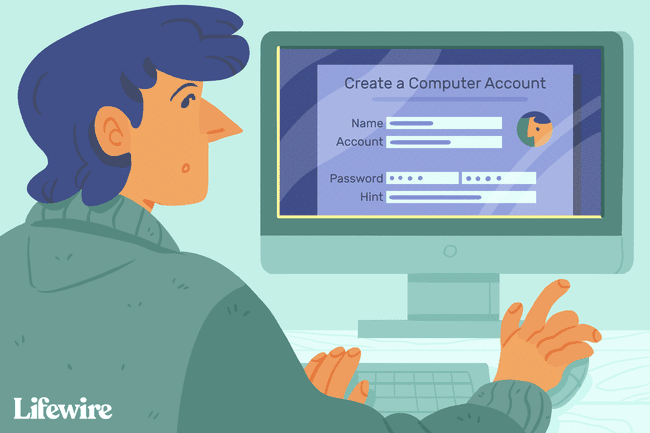
Chcete-li spustit režim jednoho uživatele, stiskněte a podržte Příkaz+R když spouštíte Mac.
-
Mac zobrazuje posouvající se řádky textu při spouštění. Jakmile se rolování zastaví, zobrazí se následující příkazový řádek:
:/ root#
V tomto okamžiku je Mac spuštěn, ale spouštěcí jednotka není připojena. Připojte spouštěcí jednotku, abyste získali přístup k souborům na ní umístěným. Na příkazovém řádku zadejte /sbin/mount -uw / a poté stiskněte Vstupte nebo Vrátit se na klávesnici.
S připojenou spouštěcí jednotkou můžete přistupovat k jejím souborům a složkám z příkazového řádku.
-
Přinuťte macOS, aby si myslel, že když restartujete svůj Mac, je to poprvé, kdy spouštíte aktuálně nainstalovanou verzi macOS. Díky tomu se Mac chová tak, jak se choval při prvním zapnutí, a provedl vás vytvořením uživatelského účtu správce.
Tento proces neodstraní ani nezmění vaše stávající systémová nebo uživatelská data. Umožňuje vám vytvořit jeden nový uživatelský účet správce.
Chcete-li restartovat Mac v tomto speciálním režimu, odstraňte soubor, který říká OS, zda byl proveden jednorázový proces nastavení. Na příkazovém řádku zadejte rm /var/db/.applesetupdone a poté stiskněte Vstupte nebo Vrátit se.
s applesetuphotovo soubor odstraněn, při příštím restartování Macu vás provede proces vytvoření potřebného účtu správce. Na výzvu zadejte restartovat a poté stiskněte Vstupte nebo Vrátit se.
-
Mac se restartuje a zobrazí Vítejte na Macu obrazovka. Podle podrobného průvodce vytvořte nový uživatelský účet správce. Jakmile dokončíte vytváření účtu, Mac vás přihlásí pomocí nového účtu. Poté můžete pokračovat s jakýmikoli kroky pro odstraňování problémů, které musíte provést.
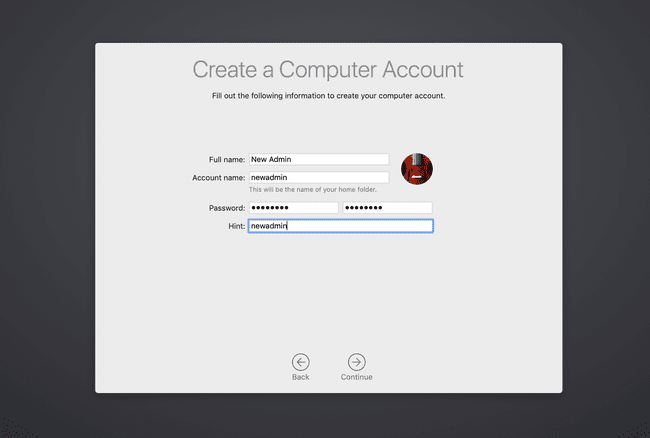
Režim jednoho uživatele můžete použít pro mnoho různých procesů odstraňování problémů, včetně oprava spouštěcí jednotky, která se nespustí.
